Paramètres du canal conversationnel
Vous avez la possibilité d’activer des options par canal dans le chat et de visualiser les paramètres de configuration du canal que vous avez mis lors de la création du canal dans easiware.
Cliquez dans le menu déroulant à coté de votre identifiant sur « Panneau d’administration ». Ensuite sur la partie gauche de l’écran, cliquez sur « Paramètres » et « canaux ». Sélectionnez votre canal, soit en le recherchant, soit en cliquant sur son nom :
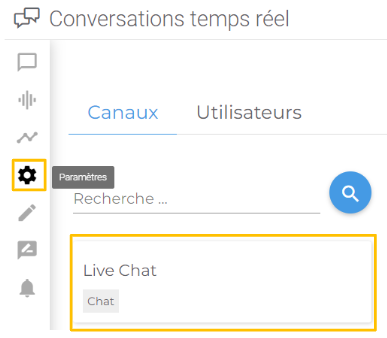
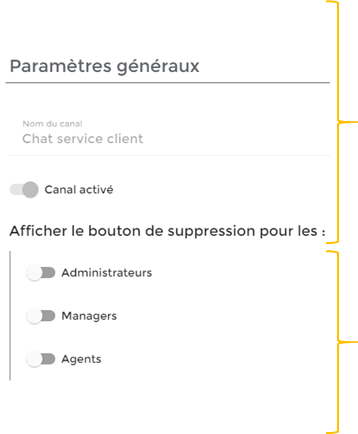
Vous avez ici dans les paramètres généraux les règles que vous avez défini lors de la création du canal dans easiware. Vous n’avez aucune action possible dessus dans easichat. Si vous souhaitez par exemple désactiver ce canal, il faut le faire depuis easiware.
Vous pouvez en fonction du profil des utilisateurs choisir d’afficher ou non le bouton « suppression » des conversations sur l’interface de l’utilisateur:

Si vous affichez le bouton, l’utilisateur pourra supprimer la conversation sans archiver.
Si vous supprimez le bouton pour l’utilisateur toutes les conversations seront archivées dans easiware (avec contact ou en anonyme si le client n’est pas reconnu ou s’il n’a pas voulu donner son contact)
Vous pouvez gérer la vie des données par canal dans le chat :
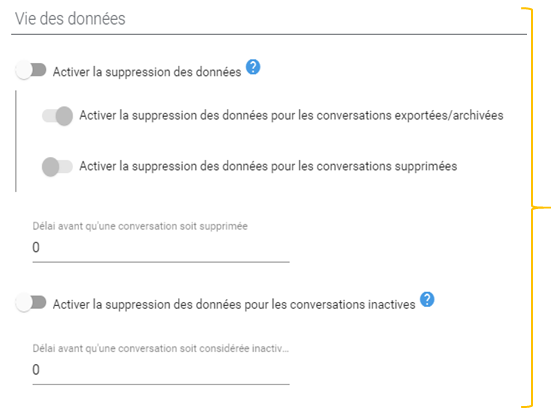
Pour activer la suppression des données des conversations chat exportées dans easiware ou supprimées, cliquez sur « activer la suppression des données » et choisissez ensuite quelles sont les données à supprimer .
Indiquez un délai en minutes pour la suppression des données (cf. exemple ci-dessous) :
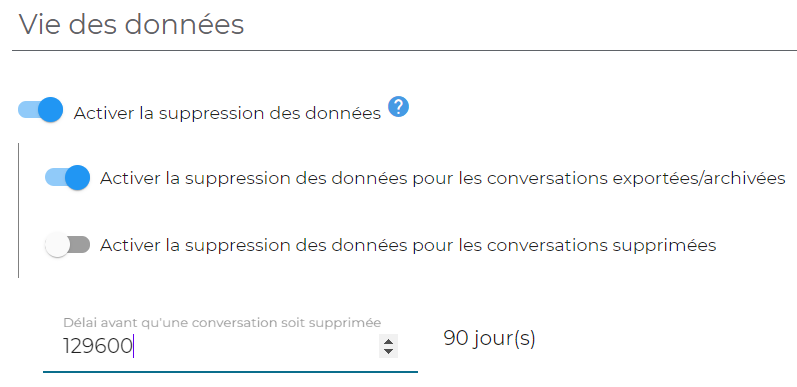
Vous pouvez également choisir la suppression des données pour les conversations inactives en choisissant un délai (en minutes) pour lequel vous estimez que la conversation est inactive (cf. exemple ci-dessous) :
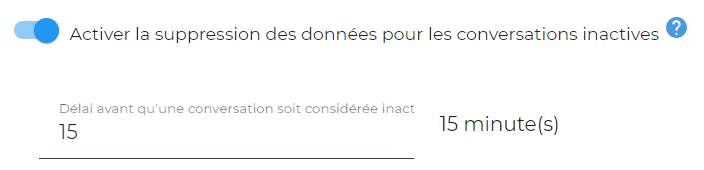
Dans les paramètres supplémentaires du chat vous avez l'option d’activer ou non l’affichage de l’adresse IP du client sur la conversation (cf.ci dessous) :
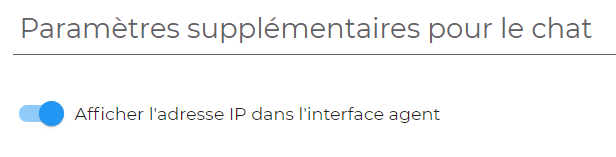
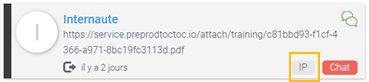
Dans les paramètres des Canaux, vous devez rédiger les différents messages automatiques du chat :
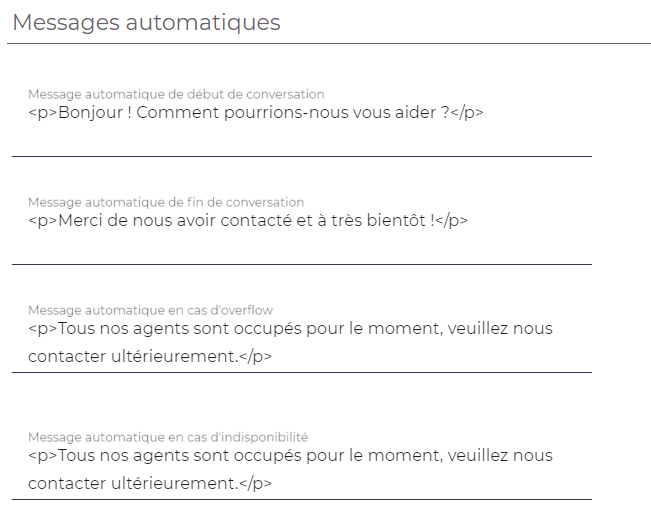
Message du début de conversation qui apparait pour l’internaute lors de l’ouverture du Widget :
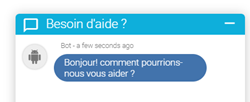
Message de fin de conversation qui apparait pour l’internaute lors de la fermeture de la conversation par l’agent
Message lorsque tous les agents sont occupés. (atteinte du nombre maximum de conversation par agent et dans la file d’attente)
Message lorsque qu’aucun agent est connecté au chat ou lorsque le service est fermé.
Il est possible dans le chat de superviser des utilisateurs. Vous trouverez ICI le fonctionnement de la supervision.
Vous pouvez décider dans les paramètres de la conversation supervisée, certaines actions du superviseur lors de la supervision de l’agent : le transfert de la conversation, l’archivage, la suppression et le copié en activant les boutons vers la droite.
Lors de l’archivage de la conversation chat ( lors de sa fermeture et archivage dans easiware), vous choisissez de conserver les remarques du superviseur.
Vous choisissez également lors d’une copie de la conversation d’insérer les remarques du superviseur.
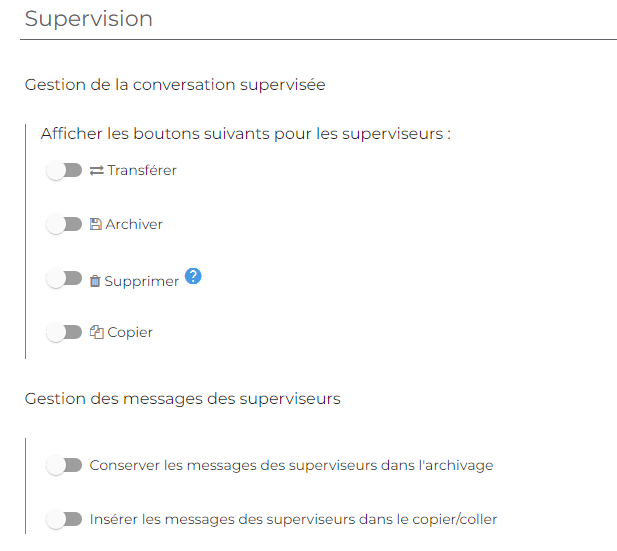
Une fois les actions choisies pour le canal chat, n’oubliez pas d’enregistrer vos modifications.
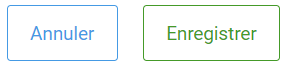
.png)